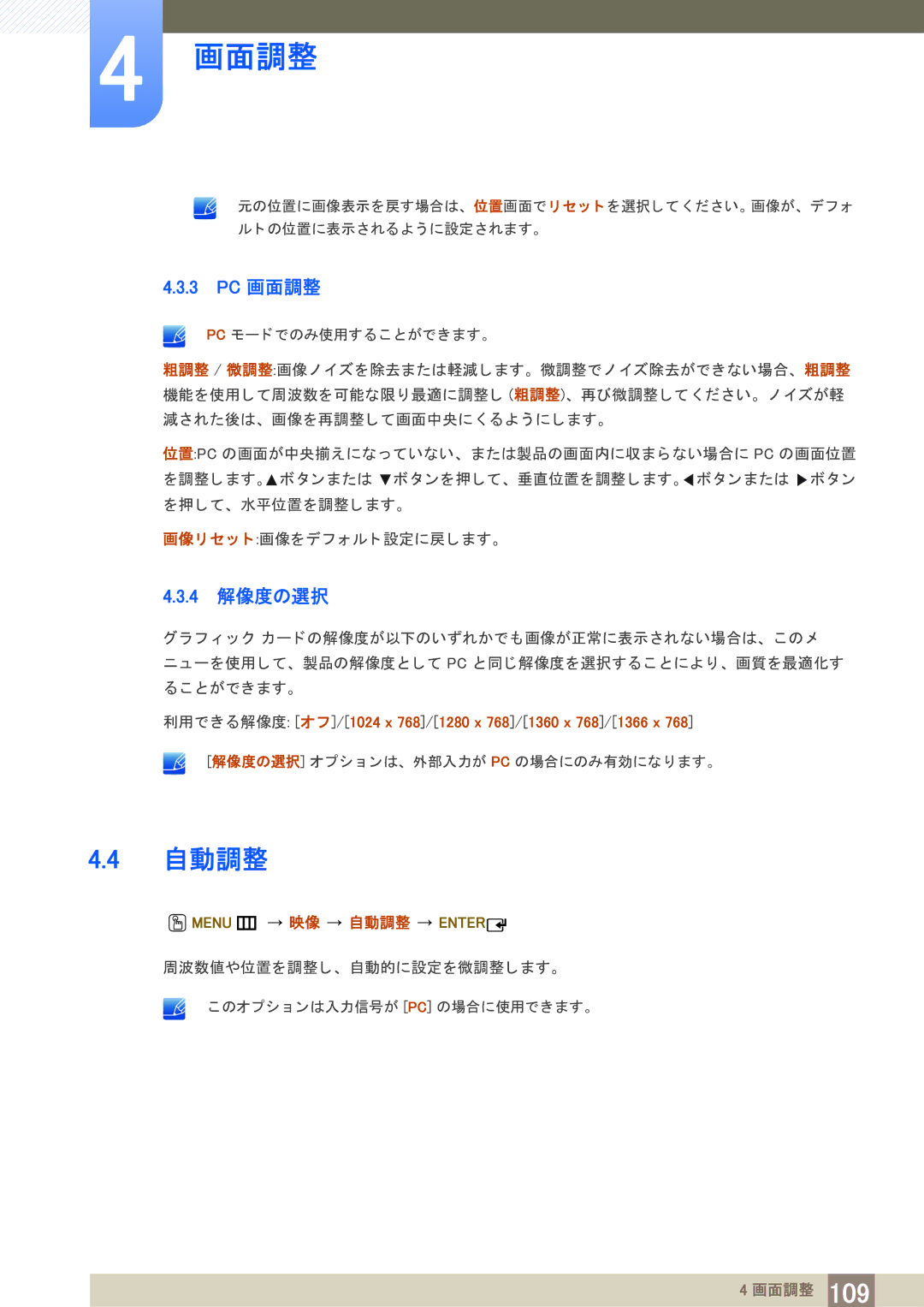4 画面調整
元の位置に画像表示を戻す場合は、 位置画面で リ セ ッ ト を選択し て く だ さ い。 画像が、 デフ ォ ル ト の位置に表示される よ う に設定されます。
4.3.3 PC 画面調整
PC モー ド でのみ使用する こ とができます。
粗調整 / 微調整:画像 ノ イズを除去または軽減し ます。 微調整で ノ イズ除去ができない場合、 粗調整 機能を使用し て周波数を可能な限り最適に調整し (粗調整)、 再び微調整し て く だ さ い。 ノ イズが軽 減された後は、 画像を再調整し て画面中央に く る よ う に し ます。
位置:PC の画面が中央揃えにな っ ていない、 または製品の画面内に収ま ら ない場合に PC の画面位置 を調整し ます。![]() ボ タ ンまたは
ボ タ ンまたは ![]() ボ タ ン を押し て、 垂直位置を調整し ます。 ボ タ ンまたは
ボ タ ン を押し て、 垂直位置を調整し ます。 ボ タ ンまたは ![]() ボ タ ン を押し て、 水平位置を調整し ます。
ボ タ ン を押し て、 水平位置を調整し ます。
画像リ セ ッ ト :画像をデフ ォル ト 設定に戻し ます。
4.3.4解像度の選択
グラ フ ィ ッ ク カー ド の解像度が以下のいずれかで も画像が正常に表示されない場合は、 この メ
ニ ューを使用し て、 製品の解像度と し て PC と同じ解像度を選択する こ と によ り、 画質を最適化す る こ とができます。
利用でき る解像度: [オフ]/[1024 x 768]/[1280 x 768]/[1360 x 768]/[1366 x 768]
[解像度の選択] オプシ ョ ンは、 外部入力が PC の場合にのみ有効にな り ます。
4.4自動調整
O MENU m  映像
映像  自動調整
自動調整  ENTER
ENTER
周波数値や位置を調整し、 自動的に設定を微調整し ます。
このオプシ ョ ンは入力信号が [PC] の場合に使用できます。
4 画面調整 109